win10电脑声音忽大忽小怎么办 win10电脑声音一会大一会小修复方法
更新时间:2023-12-07 11:03:37作者:run
在使用win10电脑时,我们可能会遇到声音忽大忽小的问题,这是一种常见的故障,有时候我们会发现,当我们刚打开音乐或视频时,声音突然变得非常大,甚至让我们感到不适;那么win10电脑声音忽大忽小怎么办呢?接下来,我们将探讨win10电脑声音一会大一会小修复方法。
Win10电脑声音忽大忽小如何调节
第一步,我们先点击打开桌面左下角的开始按钮,然后在菜单列表中点击打开“Windows系统”文件。
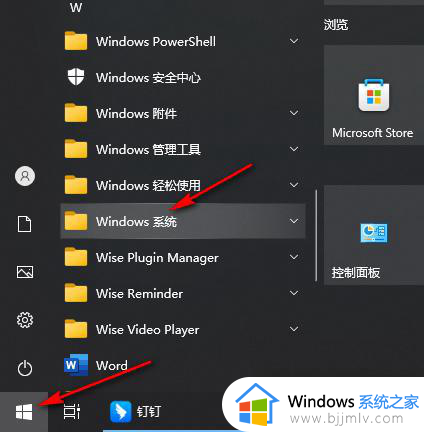
第二步,在“Windows系统”的下拉列表中,我们找到“控制面板”选项,点击打开该选项。
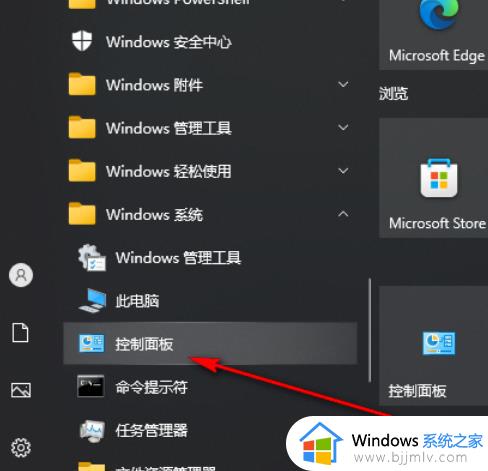
第三步,进入控制面板页面之后,我们在该页面中找到“声音”选项,点击打开该选项。
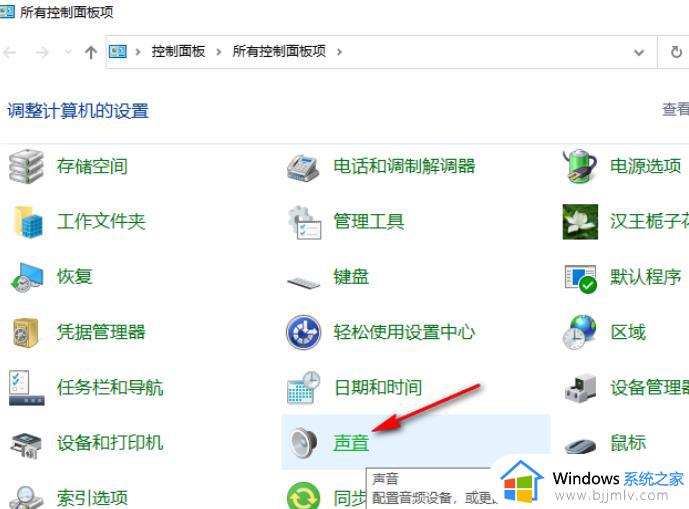
第四步,打开声音选项之后,我们在设置窗口中点击打开“通信”选项。
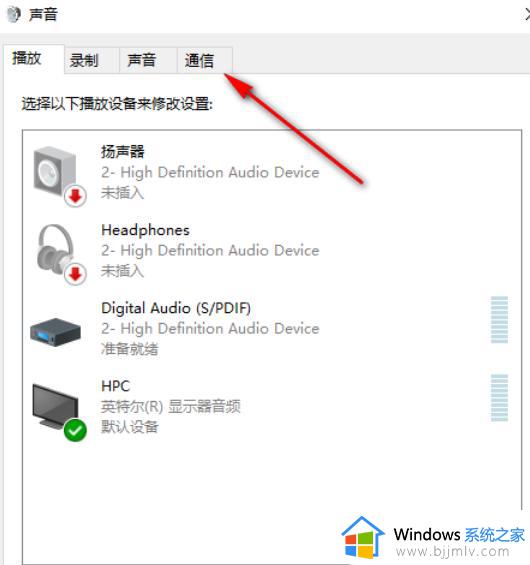
第五步,进入通信页面之后,我们在该页面中将“当Windows检测到通信活动时”的设置更改为“不执行任何操作”,最后点击“应用”和“确定”选项即可。
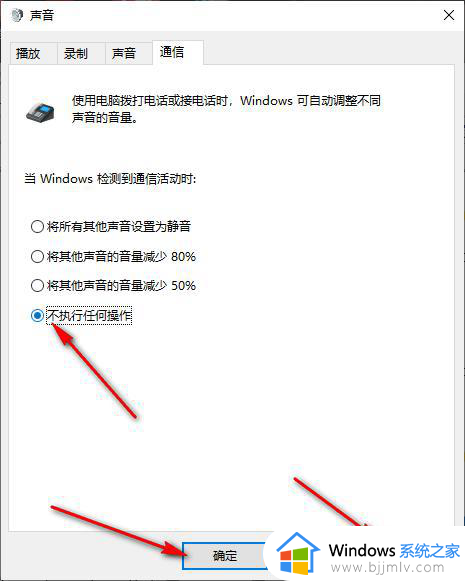
以上就是win10电脑声音一会大一会小修复方法的全部内容,如果你遇到了这种问题,可以尝试按照以上方法来解决,希望这些方法能对大家有所帮助。
win10电脑声音忽大忽小怎么办 win10电脑声音一会大一会小修复方法相关教程
- win10电脑声音忽大忽小怎么办 win10电脑声音忽大忽小是怎么回事
- win10扬声器声音忽大忽小怎么办 win10扬声器音量自动改变修复方法
- win10麦克风声音大小在哪设置 win10怎么调麦克风声音大小
- win10声音小怎么调大点 win10如何调整声音大小
- win10怎么调节麦克风音量大小 win10麦克风如何调节声音大小
- win10接入音响没声音怎么办 win10电脑接音响没声音修复方法
- win10左声道没声音怎么办 win10电脑左声道没声音修复方案
- win10声音最大还是小为什么 win10电脑声音拉满了还是小如何解决
- win10一切正常无声音怎么办 win10电脑设置一切正常没有声音修复方法
- win10电脑屏幕亮度忽高忽低怎么办 win10屏幕忽亮忽暗解决方法
- win10如何看是否激活成功?怎么看win10是否激活状态
- win10怎么调语言设置 win10语言设置教程
- win10如何开启数据执行保护模式 win10怎么打开数据执行保护功能
- windows10怎么改文件属性 win10如何修改文件属性
- win10网络适配器驱动未检测到怎么办 win10未检测网络适配器的驱动程序处理方法
- win10的快速启动关闭设置方法 win10系统的快速启动怎么关闭
win10系统教程推荐
- 1 windows10怎么改名字 如何更改Windows10用户名
- 2 win10如何扩大c盘容量 win10怎么扩大c盘空间
- 3 windows10怎么改壁纸 更改win10桌面背景的步骤
- 4 win10显示扬声器未接入设备怎么办 win10电脑显示扬声器未接入处理方法
- 5 win10新建文件夹不见了怎么办 win10系统新建文件夹没有处理方法
- 6 windows10怎么不让电脑锁屏 win10系统如何彻底关掉自动锁屏
- 7 win10无线投屏搜索不到电视怎么办 win10无线投屏搜索不到电视如何处理
- 8 win10怎么备份磁盘的所有东西?win10如何备份磁盘文件数据
- 9 win10怎么把麦克风声音调大 win10如何把麦克风音量调大
- 10 win10看硬盘信息怎么查询 win10在哪里看硬盘信息
win10系统推荐